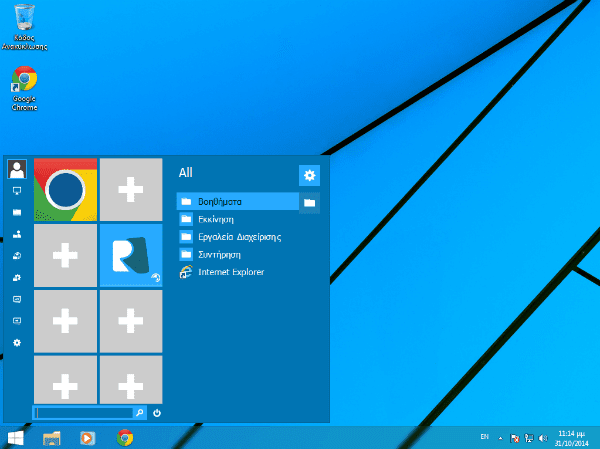Η Technical Preview των Windows 10 είναι πειραματική, και θα χρειαστούν αρκετοί μήνες μέχρι να κυκλοφορήσει η τελική έκδοση του λειτουργικού. Στον οδηγό θα δούμε πώς μπορούμε να έχουμε την εμφάνιση αλλά και ορισμένες νέες λειτουργίες των Windows 10 στα Windows 7 που έχουμε εγκατεστημένα, με ένα Windows 10 theme.
Προτάσεις συνεργασίας
Τα νέα άρθρα του PCsteps
Γίνε VIP μέλος στο PCSteps
Για να εφαρμόσουμε το Windows 10 Theme εύκολα και γρήγορα στην υπάρχουσα εγκατάσταση των Windows, θα χρησιμοποιήσουμε τη μέθοδο με την οποία εφαρμόσαμε την εμφάνιση Mac OS X Yosemite.
Η παρακάτω μέθοδος θεωρητικά λειτουργεί και στα Windows 8, απλά στη δική μας δοκιμή, σε Windows 8.1, δεν εγκατέστησε το start menu. Πιθανώς σε επόμενη έκδοση του Theme να έχει διορθωθεί.
Κατέβασμα Windows 10 Theme
Συνήθως, για να αλλάξουμε εντελώς την εμφάνιση του λειτουργικού συστήματος – εικονίδια, ήχους, wallpepers, δείκτες, γραμματοσειρές, οθόνη login κλπ – χρειάζεται ένας συνδυασμός προγραμμάτων, και αρκετές χειροκίνητες ρυθμίσεις.
Oι δημιουργοί του ThemeMyPC.com, όμως, μας επιτρέπουν να μεταμορφώσουμε την έκδοση των Windows που έχουμε, με μια απλή εγκατάσταση και χωρίς ρυθμίσεις.
Αρκεί να μπούμε στη σελίδα
http://www.thememypc.com/windows-10-transformation-pack-1-0/,
να αγνοήσουμε τις διαφημίσεις που γράφουν Download…
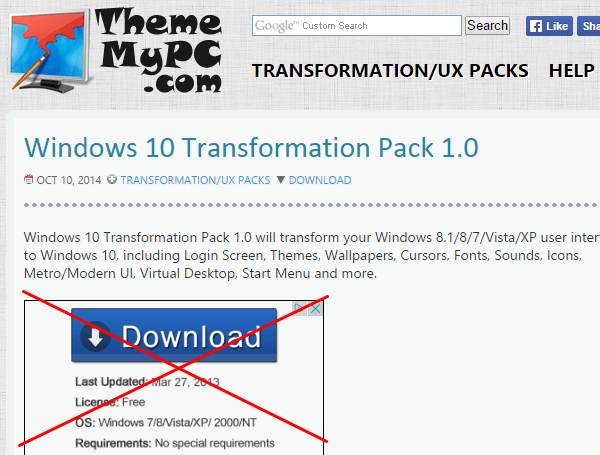
…και να κάνουμε το πραγματικό download στο κάτω μέρος της σελίδας.
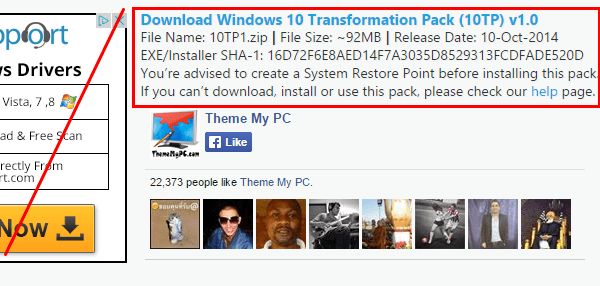
Εγκατάσταση του Windows 10 theme
Δημιουργία σημείου επαναφοράς
Επειδή το Windows 10 theme θα κάνει κάποιες σημαντικές αλλαγές στο σύστημά μας, που αφορούν λειτουργίες από το start menu μέχρι την οθόνη του Login, υπάρχει το ενδεχόμενο να δημιουργήσει πρόβλημα στην εγκατάσταση.
Για να είμαστε ασφαλείς σε περίπτωση που συμβεί κάτι τέτοιο, αρκεί να δημιουργήσουμε ένα σημείο επαναφοράς πριν την εγκατάσταση του Windows 10 theme.
Αρκεί να πατήσουμε το κουμπί των Windows + R…
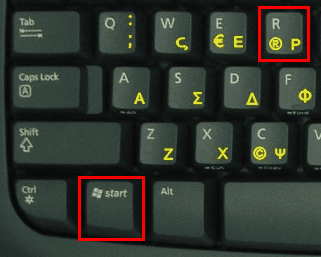
…και στο παράθυρο “Εκτέλεση” να γράψουμε systempropertiesprotection.

Στο παράθυρο που θα ανοίξει πηγαίνουμε στη “Δημιουργία”…
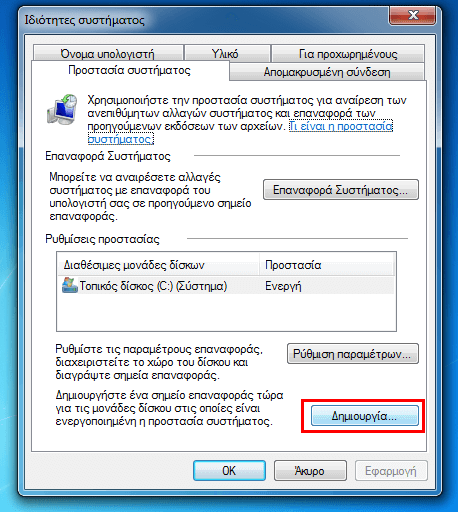
…και βάζουμε ένα σχετικό όνομα, που να μας θυμίζει για ποιο λόγο φτιάξαμε το σημείο επαναφοράς.
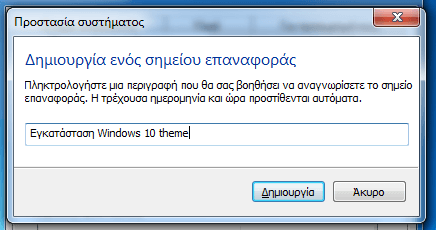
Αν οτιδήποτε πάει στραβά και έχουμε πρόβλημα με το σύστημά μας μετά την εγκατάσταση, ακολουθούμε τις οδηγίες αυτού του οδηγού για να το επαναφέρουμε σε λειτουργική κατάσταση:
Επαναφορά Συστήματος στα Windows – System Restore
Εγκατάσταση Windows 10 Theme
Βρίσκουμε τον συμπιεσμένο φάκελο .zip στις λήψεις ή όπου αλλού τον κατεβάσαμε, και κάνουμε εξαγωγή όλων των αρχείων.
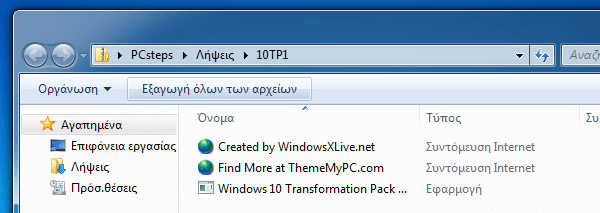
Για να ξεκινήσει η εγκατάσταση, στο φάκελο που κάναμε την εξαγωγή επιλέγουμε το Windows10 Transformation Pack 1.0.
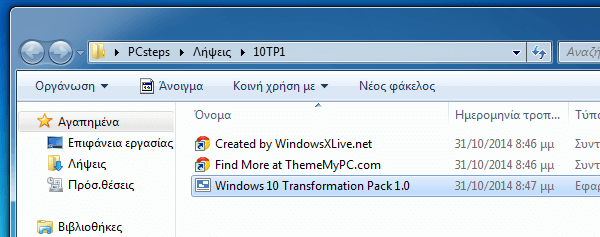
Στα Windows 10 Features είναι προεπιλεγμένα όλα όσα αφορούν τα Windows 7.
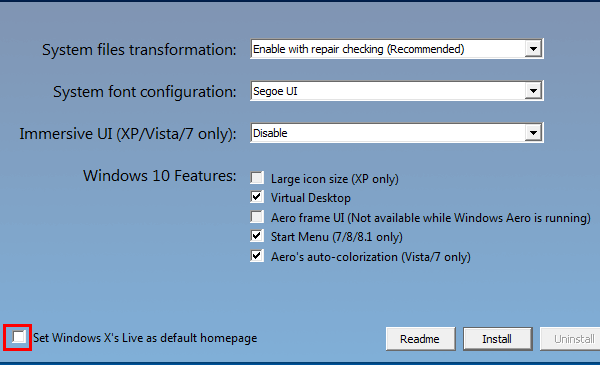
Θυμόμαστε οπωσδήποτε να ξετσεκάρουμε το κουτάκι κάτω αριστερά, για να μην αλλάξει η αρχική σελίδα στο browser μας, και μετά πατάμε Install.
Μερικά δευτερόλεπτα αργότερα, το πρόγραμμα θα ανοίξει το παράθυρο “εξατομίκευση”, όπου έχει εγκαταστήσει τρία νέα θέματα για τα Windows 10.
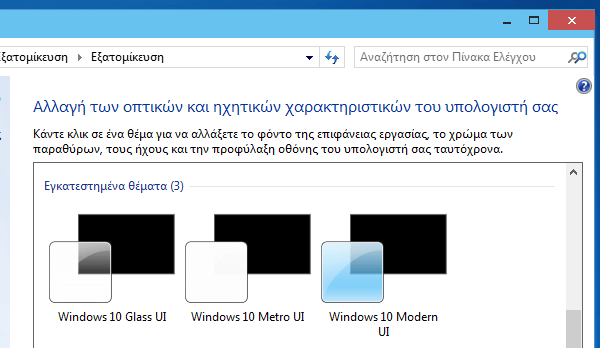
Στο παράθυρο του προγράμματος πατάμε ΟΚ για να κάνουμε επανεκκίνηση.
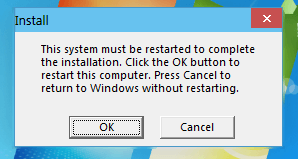
Οι λειτουργίες του Windows 10 theme
Εικονικές επιφάνειες εργασίας
Στην επόμενη εκκίνηση του υπολογιστή θα μας ζητηθεί να εγκαταστήσουμε το Sysinternals Desktops, το οποίο μας δίνει τη δυνατότητα Virtual desktops.
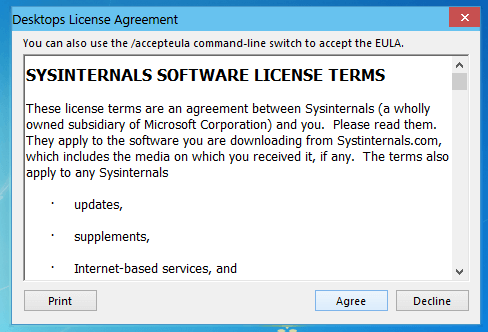
Επιλέγουμε το Agree. Να σημειωθεί πως η Sysinternals έχει αγοραστεί εδώ και χρόνια από τη Microsoft, δεν είναι κάποια τρίτη, άσχετη εταιρεία. Ουσιαστικά, πρόκειται για μία λύση της ίδιας της Microsoft.
Θα ανοίξει το παράθυρο του “Desktops”, στο οποίο επιλέγουμε τη συντόμευση πληκτρολογίου για τις τέσσερις εικονικές επιφάνειες εργασίας που μας δίνει το πρόγραμμα.
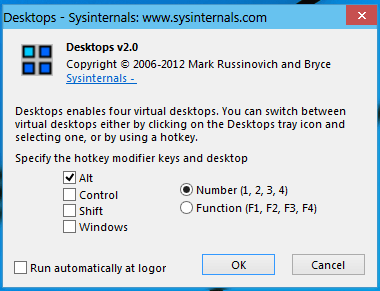
Η προεπιλογή είναι το Alt+1, Alt+2, Alt+3, και Alt+4.
Αν θέλουμε να δοκιμάσουμε διαφορετικούς συνδυασμούς πριν αποφασίσουμε, μπορούμε να τσεκάρουμε το “Run automatically at logon”, για να εμφανίζεται το παραπάνω παράθυρο σε κάθε είσοδο στον υπολογιστή.
Εικονίδια των Windows 10
Όπως βλέπουμε από το εικονίδιο του start menu αλλά και του Windows explorer, πλέον στο σύστημά μας έχουμε αλλαγμένα εικονίδια.

Οι αλλαγές επεκτείνονται και στα εικονίδια των φακέλων και των δίσκων, εκτός από τις βιβλιοθήκες, οι οποίες έχουν αφαιρεθεί στα Windows 10.
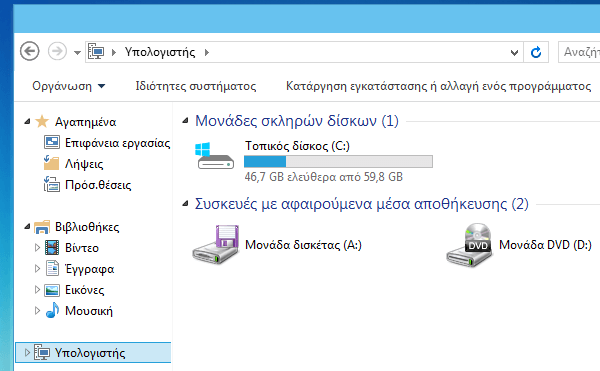
Νέου τύπου Start Menu
Την πρώτη φορά που θα ανοίξουμε το start menu, θα ξεκινήσει να παίζει ένα animation που δείχνει τις νέες δυνατότητές του.
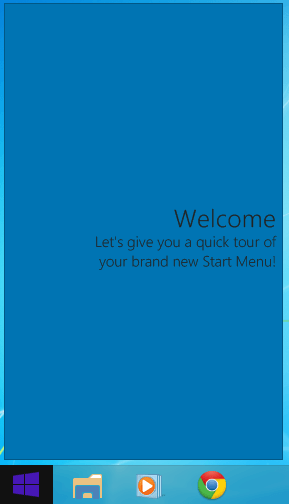
Μέσα στο επόμενο ένα λεπτό, περίπου, μας δείχνει τις σημαντικές αλλαγές.
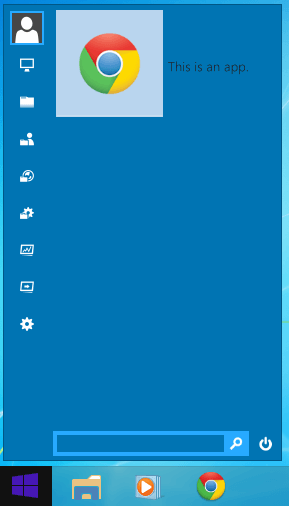
Μόλις ολοκληρωθεί, το Start Menu θα έχει προεπιλεγμένα κάποια βασικά εικονίδια, και βεβαίως μπορούμε να προσθέσουμε εικονίδια της επιλογής μας.
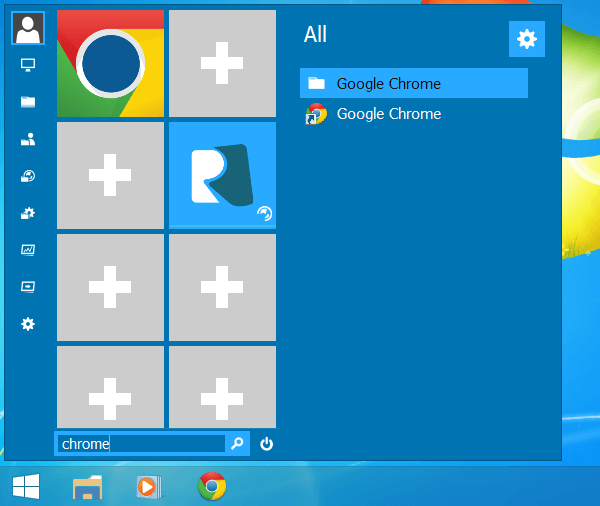
Wallpaper των Windows 10
Τέλος, για να ολοκληρώσουμε την εμπειρία των Windows 10, μπορούμε να επιλέξουμε ένα από τα τέσσερα wallpaper που εγκατέστησε το Windows 10 Theme.
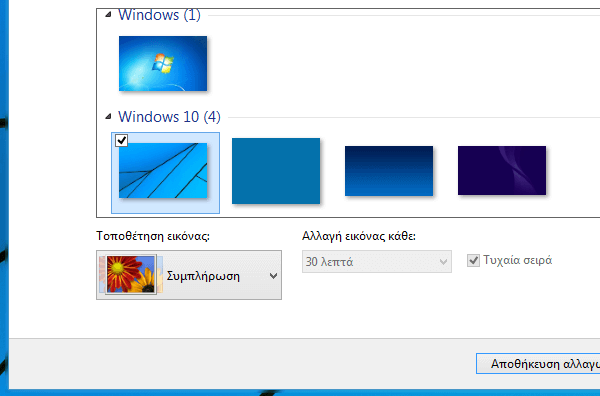
Απεγκατάσταση Windows 10 theme
Αν το Windows 10 theme δεν μας συγκίνησε, ή κάποια από τις αλλαγές του δεν μας άρεσε, μπορούμε εύκολα να κάνουμε απεγκατάσταση, είτε τρέχοντας ξανά το αρχείο της εγκατάστασης και επιλέγοντας uninstall..
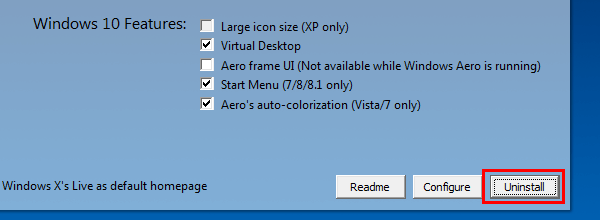
…ή μπορούμε απλά να το απεγκαταστήσουμε από την κατάργηση προγραμμάτων.
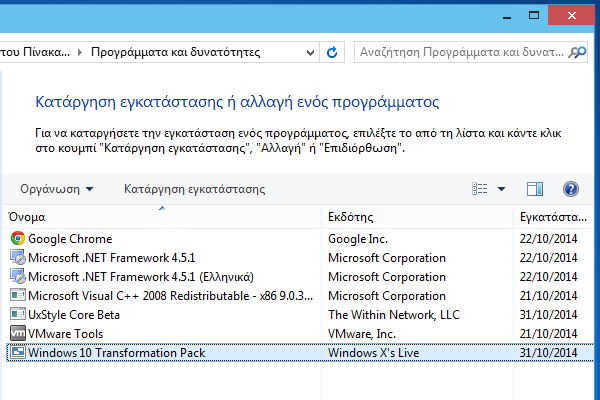
Συμπεράσματα για το Windows 10 theme
Είναι θετικό πως το Windows 10 theme δεν περιορίζεται μόνο στην εμφάνιση, αλλά προσθέτει επιπλέον λειτουργικότητες στα Windows 7, με το νέο start menu και τις εικονικές επιφάνειες εργασίας.
Βέβαια, λείπουν ακόμα κάποια χαρακτηριστικά των Windows 10, όπως η δυνατότητα τα παράθυρα να “κολλάνε” στις γωνίες, και την ευελιξία να προσθέτουμε και να αφαιρούμε εικονικά desktop κατά βούληση.
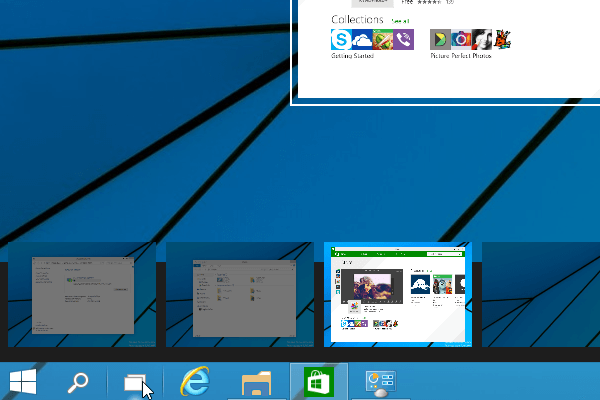
Όμως το Windows 10 theme δεν παύει να είναι ένας εύκολος τρόπος να αλλάξουμε την εμφάνιση του λειτουργικού, χωρίς το ρίσκο του να βάλουμε ένα πειραματικό λειτουργικό σύστημα.
Εσείς τι πιστεύετε για το Windows 10 theme?
Σας άρεσε η αλλαγή στα Windows 7, ή μόλις το βάλατε, το απεγκαταστήσατε όπως ήταν? Γράψτε μας στα σχόλια τη γνώμη σας για το Windows 10 theme, για να βοηθήσετε και τους άλλους αναγνώστες με την επιλογή τους.